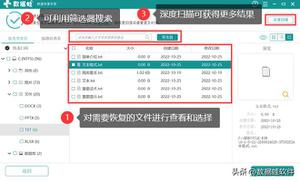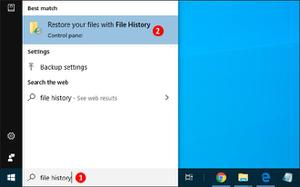如何在Windows11中直接删除文件而不移至回收站
回收站是Microsoft Windows操作系统中的系统文件夹之一,主要用于存储用户删除的临时文档。从硬盘驱动器删除的任何项目都会放入回收站,并且这些文件可以恢复。因此,如果您想永久删除所有已删除的文件,则必须清空回收站。有没有办法直接删除文件而不将其移至回收站?这里有3种方法:
- 通过键盘快捷键删除文件而不移至回收站
- 通过上下文菜单删除文件而不移至回收站
方法1.通过键盘快捷键删除文件而不移至回收站
步骤 1. 打开文件浏览
双击桌面上的“此电脑”图标打开文件资源管理器。
步骤 2. 使用键盘组合 Shift + Delete
选择要删除的文件,然后使用组合键Shift + Delete,这些文件将被直接永久删除。
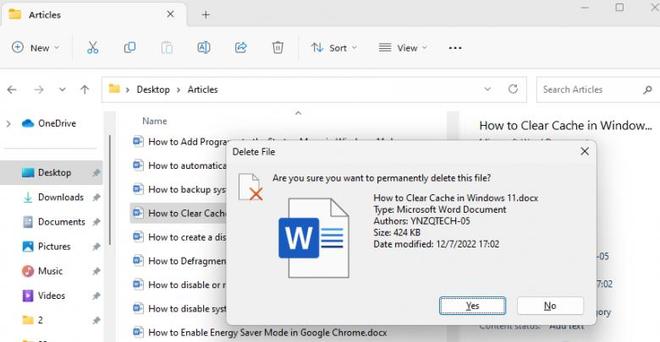
方法2.通过右键菜单删除文件而不移至回收站
步骤 1. 打开上下文菜单
右键单击桌面上的回收站图标,然后从上下文菜单中 选择属性。
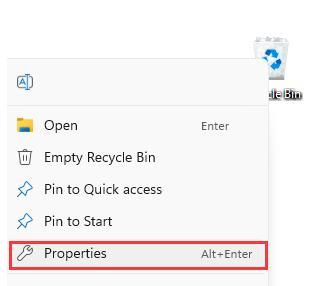
步骤 2. 修改回收站属性
在“属性”窗口中,选择要修改回收站属性的驱动器,选中“不将文件移至回收站”选项。删除后立即删除文件”和“显示删除确认对话框”框。然后单击“确定”。
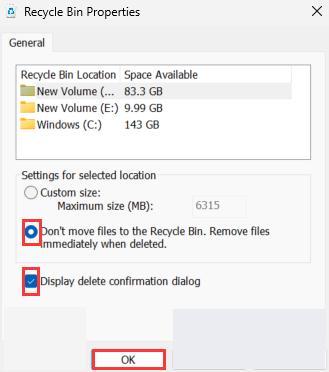
结论:
这是彻底删除文件的三种方法。一旦删除,它们将不会出现在回收站中。在删除该文件之前,您必须确保 Windows 系统或已安装的应用程序不需要该文件。
以上是 如何在Windows11中直接删除文件而不移至回收站 的全部内容, 来源链接: utcz.com/dzbk/940773.html